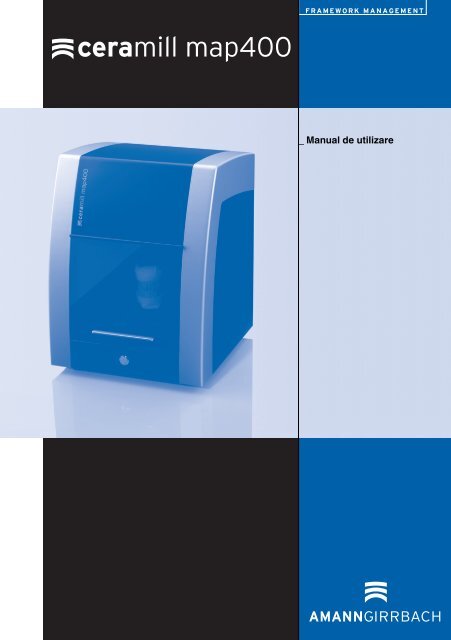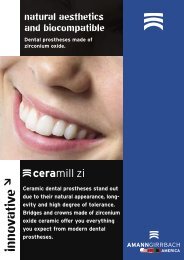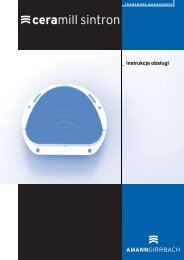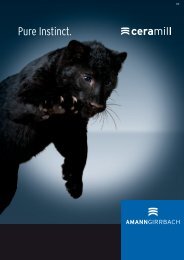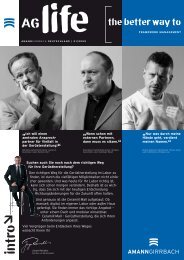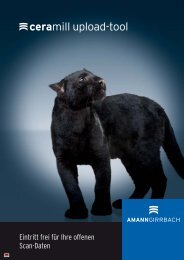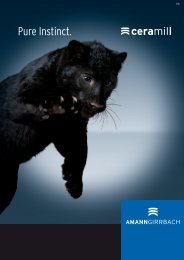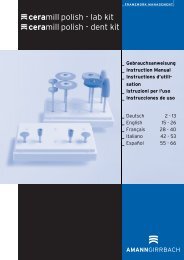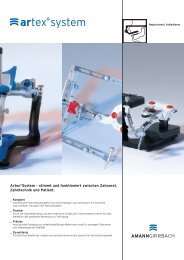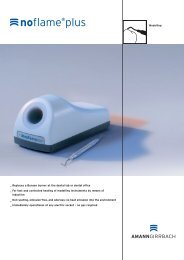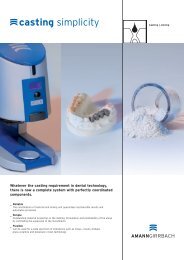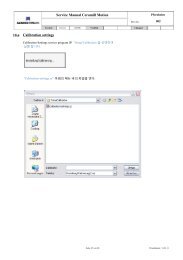_ Manual de utilizare - AmannGirrbach AG
_ Manual de utilizare - AmannGirrbach AG
_ Manual de utilizare - AmannGirrbach AG
You also want an ePaper? Increase the reach of your titles
YUMPU automatically turns print PDFs into web optimized ePapers that Google loves.
_ <strong>Manual</strong> <strong>de</strong> <strong>utilizare</strong>
CUPRINS<br />
– Traducerea instrucţiunilor <strong>de</strong> <strong>utilizare</strong> oiginale –<br />
weiß nichtro<br />
Cuprins<br />
1 Explicarea simbolurilor . . . . . . . . . . . . . . . 4<br />
2 Instrucţiuni generale <strong>de</strong> siguranţă . . . . . 5<br />
3 Personal a<strong>de</strong>cvat . . . . . . . . . . . . . . . . . . . . 5<br />
4 Date <strong>de</strong>spre aparat . . . . . . . . . . . . . . . . . . 6<br />
4.1 Set <strong>de</strong> livrare al sistemului complet<br />
(incl. articulator virtual) . . . . . . . . . . . . 6<br />
4.2 Utilizare conform <strong>de</strong>stinaţiei . . . . . . . 6<br />
4.3 Declaraţie <strong>de</strong> conformitate CE . . . . . . 6<br />
4.4 Componente şi interfeţe . . . . . . . . . . . 7<br />
4.4.1 Ceramill Map400 . . . . . . . . . . . . . . . . 7<br />
4.4.2 Kit <strong>de</strong> transfer Ceramill . . . . . . . . . . . . 8<br />
4.4.3 PC tip T3500 . . . . . . . . . . . . . . . . . . . . 8<br />
8 Curăţare şi întreţinere . . . . . . . . . . . . . . 26<br />
8.1 Curăţare . . . . . . . . . . . . . . . . . . . . . . . 26<br />
8.2 Întreţinere . . . . . . . . . . . . . . . . . . . . . . 26<br />
9 Deranjamente, reparaţii şi garanţie . . . 27<br />
9.1 Deranjamente . . . . . . . . . . . . . . . . . . 27<br />
9.2 Reparaţii . . . . . . . . . . . . . . . . . . . . . . . 27<br />
9.3 Garanţie . . . . . . . . . . . . . . . . . . . . . . . 27<br />
10 Protecţia mediului . . . . . . . . . . . . . . . . . 27<br />
11 Date tehnice . . . . . . . . . . . . . . . . . . . . . . 28<br />
RO<br />
5 Instalare . . . . . . . . . . . . . . . . . . . . . . . . . . . 9<br />
5.1 Transport . . . . . . . . . . . . . . . . . . . . . . . 9<br />
5.2 Montaj . . . . . . . . . . . . . . . . . . . . . . . . . 9<br />
5.3 Instalarea PC-ului . . . . . . . . . . . . . . . . 9<br />
5.4 Instalarea software-ului la PC . . . . . . 9<br />
5.4.1 Instalarea programului antivirus . . . . 9<br />
5.4.2 Instalarea software-ului<br />
Ceramill Mind şi Ceramill Map . . . . . 10<br />
5.5 Instalarea scannerului . . . . . . . . . . . 10<br />
5.6 Activarea modulelor suplimentarere 10<br />
5.7 Calibrarea axelor . . . . . . . . . . . . . . . 11<br />
5.8 Sincronizarea fixatorului Artex . . . . . 11<br />
5.9 Înregistrarea fixatorului Artex . . . . . . 12<br />
6 Indicaţii <strong>de</strong> <strong>utilizare</strong> . . . . . . . . . . . . . . . . . 25<br />
6.1 Fixator . . . . . . . . . . . . . . . . . . . . . . . . 25<br />
6.2 Poziţionarea mo<strong>de</strong>lului . . . . . . . . . . . 25<br />
7 Înregistrare şi informaţii pentru<br />
download . . . . . . . . . . . . . . . . . . . . . . . . . 26<br />
7.1 Înregistrare M-center . . . . . . . . . . . . 26<br />
7.2 Informaţii pentru download . . . . . . . 26<br />
3
EXPLICAREA SIMBOLURILOR<br />
RO<br />
1 Explicarea simbolurilor<br />
Avertismente<br />
Avertismentele din text sunt evi<strong>de</strong>nţiate prin<br />
culoare, marcate cu un triunghi <strong>de</strong> avertizare<br />
şi încadrate.<br />
În cazul pericolelor cauzate <strong>de</strong> curentul<br />
electric, semnul exclamării din triunghiul <strong>de</strong><br />
avertizare este înlocuit printr-un simbol <strong>de</strong><br />
fulger.<br />
Cuvintele <strong>de</strong> semnalizare <strong>de</strong> la începutul unui avertisment<br />
evi<strong>de</strong>nţiază tipul şi gravitatea consecinţelor<br />
în cazul nerespectării măsurilor necesare pentru eliminarea<br />
pericolului.<br />
_ NOTĂ înseamnă că se pot produce pagube<br />
materiale.<br />
_ ATENŢIE înseamnă că se pot produce vătămări<br />
corporale uşoare până la medii.<br />
_ AVERTISMENT înseamnă că se pot produce<br />
vătămări corporale grave.<br />
_ PERICOL înseamnă că se pot produce vătămări<br />
corporale mortale.<br />
Alte simboluri din instrucţiunile <strong>de</strong> <strong>utilizare</strong><br />
Simbol Semnificaţie<br />
▷ Punct din <strong>de</strong>scrierea unei acţiuni<br />
_ Punct dintr-o listă<br />
▪ Subpunct din <strong>de</strong>scrierea unei acţiuni sau<br />
dintr-o listă<br />
[3] Cifrele dintre paranteze drepte se referă<br />
la numerele zonale din schiţele grafice<br />
Tab. 1<br />
Alte simboluri <strong>de</strong> pe aparat<br />
Simbol Semnificaţie<br />
Port USB (mufă mamă tip B)<br />
Siguranţă<br />
Tab. 2<br />
Informaţii importante<br />
Informaţiile importante care nu se referă la<br />
pericol <strong>de</strong> vătămări corporale sau pagube<br />
materiale sunt marcate cu următorul simbol.<br />
Ele sunt <strong>de</strong> asemeni încadrate <strong>de</strong> linii.<br />
4
INSTRUCŢ IUNI GENERALE DE SIGURANŢĂ<br />
2 Instrucţiuni generale <strong>de</strong><br />
siguranţă<br />
La instalarea, punerea în funţiune şi folosirea aparatului<br />
trebuie respectate întot<strong>de</strong>auna următoarele<br />
instrucţiuni <strong>de</strong> siguranţă:<br />
ATENŢIE:<br />
Deranjamente funcţionale la aparatul <strong>de</strong>fect!<br />
Dacă constataţi o <strong>de</strong>teriorare sau un <strong>de</strong>fecţiune<br />
funcţională la aparat:<br />
▷ Marcaţi aparatul ca fiind <strong>de</strong>fect.<br />
▷ Nu permiteţi <strong>utilizare</strong>a în continuare a aparatului<br />
până în momentul reparării sale.<br />
3 Personal a<strong>de</strong>cvat<br />
NOTA:<br />
Aparatul a va fi pus în funcţiune şi <strong>de</strong>servit numai<br />
<strong>de</strong> către personal <strong>de</strong> specialitate instruit corespunzător.<br />
RO<br />
NOTA:<br />
▷ Deconectaţi aparatul când nu mai aveţi nevoie<br />
<strong>de</strong> acesta sau dacă urmează să rămână nesupravegheat<br />
un timp mai în<strong>de</strong>lungat <strong>de</strong> ex. pe<br />
timp <strong>de</strong> noapte. Astfel veţi menaja şi mediul<br />
înconjurător, economisind energie electrică.<br />
5
DATE DESPRE APARAT<br />
RO<br />
4 Date <strong>de</strong>spre aparat<br />
4.1 Set <strong>de</strong> livrare al sistemului complet<br />
(incl. articulator virtual)<br />
_ Scanner Ceramill Map400 (179140)<br />
▪ Kit <strong>de</strong> transfer<br />
▪şablon pentru domeniu <strong>de</strong> măsurare<br />
▪ cabluri USB (2 ×)<br />
▪ cablu reţea (1 ×)<br />
▪ Instrucţiuni <strong>de</strong> <strong>utilizare</strong><br />
▪ CD cu software <strong>de</strong> instalare şi date <strong>de</strong> calibrare<br />
▪ mo<strong>de</strong>l pentru calibrare<br />
_ PC (179170)<br />
▪ sistem <strong>de</strong> operare Windows 7<br />
▪ cablu reţea (1 ×)<br />
▪ monitor (1 × cablu VGA, 1 × cablu DVI,<br />
1×cablu reţea)<br />
▪ tastatură, mouse, mousepad, headset (căşti)<br />
_ Ceramill Mind Package (179150)<br />
▪ Ceramill Mind Dongle<br />
▪ Instrucţiuni succinte <strong>de</strong> instalare<br />
▪ Ceramill Mind CD<br />
▪ DVD cu tutorial <strong>de</strong> <strong>utilizare</strong><br />
▷ După <strong>de</strong>zambalare, se verifică dacă aparatul este<br />
în set complet şi se controlează eventualele <strong>de</strong>teriorări<br />
datorate transportului. Dacă s-au produs<br />
<strong>de</strong>teriorări în urma transportului, acestea trebuie<br />
reclamate imediat furnizorului.<br />
4.2 Utilizare conform <strong>de</strong>stinaţiei<br />
Ceramill Map400 este un scanner 3D pentru evaluarea<br />
mo<strong>de</strong>lelor <strong>de</strong>ntare, comandat <strong>de</strong> PC.<br />
NOTA:<br />
Rezultatul scanării <strong>de</strong>pin<strong>de</strong> <strong>de</strong> materialul analizat.<br />
Suprafeţele metalice pot genera <strong>de</strong> exemplu<br />
rezultate eronate. Spray-ul pentru scanare poate<br />
îmbunătăţi capacitatea materialelor <strong>de</strong> a fi scanate.<br />
AmmanGirrbach îşi <strong>de</strong>clină orice responsabilitate<br />
în cazul utilizării neconforme a sistemului.<br />
Garanţia se stinge <strong>de</strong> asemeni în urma unor modificări<br />
sau transformări aduse aparatului.<br />
4.3 Declaraţie <strong>de</strong> conformitate CE<br />
Din punctul <strong>de</strong> ve<strong>de</strong>re al construcţiei şi comportamentului<br />
operaţional, acest produs corespun<strong>de</strong><br />
Directivelor Europene cât şi normelor naţionale<br />
asociate. Conformitatea este confirmată prin marcajul<br />
CE.<br />
Declaraţia <strong>de</strong> conformitate a produsului poate fi<br />
accesată la www.amanngirrbach.com.<br />
6
DATE DESPRE APARAT<br />
4.4 Componente şi interfeţe<br />
4.4.1 Ceramill Map400<br />
RO<br />
1<br />
1<br />
2<br />
3<br />
4<br />
5<br />
2<br />
Fig. 1 Privire <strong>de</strong> ansamblu a aparatului, partea<br />
frontală<br />
1 Artex Scan Base Plate (placă <strong>de</strong> bază)<br />
2 Tastă <strong>de</strong> operare<br />
Fig. 2 Privire <strong>de</strong> ansamblu a aparatului, partea posterioară<br />
1 Port USB (comandare)<br />
2 Întrerupător principal<br />
3 Împământare funcţională<br />
4 Port USB (cameră)<br />
5 Priză alimentare<br />
7
DATE DESPRE APARAT<br />
4.4.2 Kit <strong>de</strong> transfer Ceramill<br />
Placa <strong>de</strong> bază Artex Scan Base Plate este fixată în<br />
RO<br />
1<br />
scannerul Ceramill Map400. În funcţie <strong>de</strong> necesitate,<br />
pe aceasta se înşurubează plăcile <strong>de</strong> distanţare<br />
1 7 şi 2 6 şi placa <strong>de</strong> fixare cu clemă 5. Care plăci<br />
<strong>de</strong> distanţare şi care şuruburi 3 se vor folosi,<br />
2<br />
A<br />
AB<br />
C<br />
<strong>de</strong>pin<strong>de</strong> <strong>de</strong> înălţimea mo<strong>de</strong>lului ce urmează a fi<br />
scanat.<br />
4.4.3 PC tip T3500<br />
3<br />
4<br />
8<br />
1<br />
5<br />
6<br />
7<br />
Fig. 3<br />
ABC<br />
2<br />
3<br />
A Montajul scanerului pentru mo<strong>de</strong>le <strong>de</strong>ntare fără<br />
soclu <strong>de</strong> articulare<br />
B Montajul scanerului pentru mo<strong>de</strong>le <strong>de</strong>ntare cu<br />
soclu <strong>de</strong> montare în articulator<br />
C Montajul scanerului pentru două mo<strong>de</strong>le <strong>de</strong>ntare<br />
aflate în articulator<br />
1 No Plast<br />
2 plăci <strong>de</strong> mo<strong>de</strong>l<br />
3 Şuruburi <strong>de</strong> diferite lungimi, în funcţie <strong>de</strong> <strong>utilizare</strong>a<br />
plăcilor <strong>de</strong> distanţare<br />
4 Cheie imbus<br />
5 Placă <strong>de</strong> fixare cu clemă<br />
6 Placă <strong>de</strong> distanţare 2 (20 mm) opţional, în funcţie<br />
<strong>de</strong> înălţimea mo<strong>de</strong>lului<br />
7 Placă <strong>de</strong> distanţare 1 (10 mm) opţional, în funcţie<br />
<strong>de</strong> înălţimea mo<strong>de</strong>lului<br />
8 Fixator Artex<br />
4<br />
5<br />
Fig. 4<br />
1 Priză alimentare PC<br />
2 Mufă <strong>de</strong> conectare în reţea Motion<br />
3 Conexiune digitală monitor<br />
4 Mufă <strong>de</strong> conectare în reţea Internet<br />
5 Porturi USB pentru tastatură. mouse, scanner şi<br />
dongle (cheie electronică)<br />
8
INSTALARE<br />
5 Instalare<br />
5.1 Transport<br />
▷ A se ridica şi transporta aparatul <strong>de</strong> către două<br />
persoane care-l ţin <strong>de</strong> placa <strong>de</strong> bază.<br />
5.2 Montaj<br />
_ Aparatul este <strong>de</strong>stinat exclusiv utilizării în spaţii<br />
uscate, închise.<br />
_Spaţiul minim necesar pentru Ceramill Map400<br />
incl. racorduri este <strong>de</strong>:<br />
▪ Lăţime: 420 mm<br />
▪ Adâncime: 450 mm (excl. cablu <strong>de</strong> racordare)<br />
▪ Înălţime: 610 mm<br />
_Suprafaţa <strong>de</strong> instalare trebuie să poată fi încărcată<br />
în mod corespunzător.<br />
_ Temperatura ambiantă în timpul funcţionării trebuie<br />
să fie între 15 °C şi 30 °C evitându-se variaţiile<br />
mari <strong>de</strong> temperatură.<br />
▷ Amplasaţi aparatul pe o masă <strong>de</strong> lucru grea resp.<br />
pe un banc <strong>de</strong> lucru (<strong>de</strong>parte <strong>de</strong> po<strong>de</strong>a, nu la<br />
perete; important din cauza oscilaţiilor proprii).<br />
▷ Deschi<strong>de</strong>rea camerei scannerului trebuie să fie<br />
aşezată în partea opusă ferestrelor şi ferită <strong>de</strong><br />
lumina artificială puternică.<br />
▷ Reglaţi astfel înălţimea picioarelor aparatului,<br />
încât acesta să fie aşezat stabil, orizontal, sprijinidu-se<br />
pe toate cele patru picioare.<br />
5.3 Instalarea PC-ului<br />
▷ Racordaţi cablul <strong>de</strong> alimentare la priza <strong>de</strong> alimentare<br />
a PC-ului cât şi la priza <strong>de</strong> curent.<br />
▷ Racordaţi un cablu <strong>de</strong> reţea la mufa <strong>de</strong> racordare<br />
în reţea a PC-ului şi la routerul/mo<strong>de</strong>mul <strong>de</strong> internet.<br />
▷ Scoateţi cablul albastru VGA <strong>de</strong> la monitor.<br />
▷ Racordaţi cablul alb DVI (digital) la monitor cât şi<br />
la conectorul digital al PC-ului.<br />
▷ Racordaţi mouse-ul şi tastatura la PC.<br />
5.4 Instalarea software-ului la PC<br />
▷ Porniţi scannerul acţionând întrerupătorul principal.<br />
▷ Conectaţi PC-ul.<br />
Instalarea se face <strong>de</strong> către utilizatorul special<br />
„Administrator“:<br />
_ Nume utiilizator: Administrator<br />
_ Parolă: ceramill mall<br />
▷ Folosiţi acest utilizator numai pentru<br />
instalare.<br />
▷ Pentru instalare schimbaţi utilizatorul şi autentificaţi-l<br />
ca Administrator.<br />
După restartare, PC-ul va loga utilizatorul standard<br />
„cadcam“. Din fabică nu este alocată nicio parolă.<br />
Schimbarea limbii<br />
Ceramill Digital System se livrează din fabrică în<br />
limba engleză. Pentru setarea limbii dorite după<br />
punerea în funţiune a PC-ului:<br />
▷ Deschi<strong>de</strong>ţi pe <strong>de</strong>sktop <strong>Manual</strong> Language Selector<br />
(selector limbă manual) şi urmaţi instrucţiunile.<br />
5.4.1 Instalarea programului antivirus<br />
Pentru protejarea PC-ului:<br />
▷ Daţi click pe <strong>de</strong>sktop pe Microsoft Security<br />
Essentials.<br />
Acest link vă direcţionează către Homepage<br />
Microsoft Security Essentails.<br />
▷ Pentru instalarea programului antivirus, urmaţi<br />
instrucţiunile <strong>de</strong> pe homepage.<br />
RO<br />
9
INSTALARE<br />
RO<br />
5.4.2 Instalarea software-ului Ceramill Mind<br />
şi Ceramill Map<br />
PC-urile sunt prevăzute din fabrică cu o instalare<br />
software <strong>de</strong> bază. Software-urile Ceramill Mind şi<br />
Ceramill Map trebuie instalate <strong>de</strong> către utilizator în<br />
această ordine. Pentru instalare este necesară<br />
autentificarea ca administrator:<br />
▷ Introduceţi CD-ul Ceramill Mind din setul <strong>de</strong><br />
livrare.<br />
▷ Deschi<strong>de</strong>ţi manualul <strong>de</strong> instalare <strong>de</strong> pe CD şi<br />
urmaţi instrucţiunile.<br />
▷ Introduceţi CD-ul Ceramill Map din setul <strong>de</strong><br />
livrare.<br />
▷ Deschi<strong>de</strong>ţi manualul <strong>de</strong> instalare <strong>de</strong> pe CD şi<br />
urmaţi instrucţiunile.<br />
Pentru setarea limbii dorite la componentele software<br />
instalate:<br />
▷ Deschi<strong>de</strong>ţi pe <strong>de</strong>sktop <strong>Manual</strong> Language Selector,<br />
urmaţi istrucţiunile şi selectaţi scannerul<br />
instalat.<br />
5.5 Instalarea scannerului<br />
Deoarece toate scannerele sunt calibrate<br />
individual din fabrică, datele <strong>de</strong>pe CD-ul <strong>de</strong><br />
instalare sunt valabile numai pentru scannerul<br />
respectiv.<br />
Înainte <strong>de</strong> instalare:<br />
▷ Verificaţi dacă numărul <strong>de</strong> serie <strong>de</strong> pe<br />
plăcuţa indicatoare a tipului scannerului<br />
coinci<strong>de</strong> cu numărul <strong>de</strong> serie specificat<br />
pe CD!<br />
Înainte <strong>de</strong> instalare:<br />
▷ Asiguraţi-vă cî întrerupătorul principal al scannerului<br />
se află în poziţia 0.<br />
▷ Racordaţi cele două cabluri USB alăturate la<br />
scanner şi la PC.<br />
▷ Introduceţi dongle-ul Ceramill Mind într-un port<br />
USB <strong>de</strong> pe partea posterioară a PC-ului.<br />
▷ Racordaţi cablul <strong>de</strong> alimentare la priza <strong>de</strong> alimentare<br />
a scannerului cât şi la o priză <strong>de</strong> curent.<br />
5.6 Activarea modulelor suplimentarere<br />
Modulele suplimentare trebuie activate înainte <strong>de</strong><br />
<strong>utilizare</strong> în software-ul scannerului.<br />
▷ Introduceţi codul <strong>de</strong> activare primit, specific scannerului,<br />
prin Options > Access > Add Activation<br />
Co<strong>de</strong> (Opţiuni > Acces > Inserare cod activare).<br />
▷ Restartaţi software-ul pentru activarea modulului.<br />
10
INSTALARE<br />
5.7 Calibrarea axelor<br />
După montaj şi racordare la PC, scannerul Ceramill<br />
Map400 trebuie calibrat cu ajutorului mo<strong>de</strong>lului<br />
pentru calibrare din setul <strong>de</strong> livrare.<br />
▷ Introduceţi placa <strong>de</strong> distanţare nr. 1, placa <strong>de</strong><br />
fixare cu clemă şi soclul pentru mo<strong>de</strong>l (vezi<br />
capitolul 4.4.2).<br />
5.8 Sincronizarea fixatorului Artex<br />
Ar trebui verificată la intervale regulate <strong>de</strong><br />
timp sincronizarea fixatorului cu cheia Splitex.<br />
Înainte <strong>de</strong> a utiliza fixatorul Artex în scanner, acesta<br />
trebuie sincronizat cu cheia Splitex:<br />
RO<br />
2<br />
1<br />
3<br />
4<br />
Fig. 5 Mo<strong>de</strong>l pentru calibrare<br />
5<br />
6 7<br />
▷ Introduicerea mo<strong>de</strong>lului pentru calibrare.<br />
▷ Creaţi un fişier nou Caz pacient şi startaţi Ceramill<br />
Map în baza <strong>de</strong> date.<br />
▷ Anulaţi comanda următoare <strong>de</strong> introducere a<br />
datelor pentru scanarea 2D.<br />
▷ Porniţi calibrarea axelor prin Options > Extras ><br />
Axes Calibration (Opţiuni > Extra > Calibrarea<br />
axelor).<br />
▷ Urmaţi instrucţiunile software-ului.<br />
Dacă este necesar:<br />
▷ Introduceţi din nou datele mo<strong>de</strong>lului pentru<br />
calibrare introduse la instalare accesând Options<br />
> Extras > Calibration Mo<strong>de</strong>l Registration (Opţiuni<br />
> Extra > Înregistrare mo<strong>de</strong>l pentru calibrare.)<br />
Scannerul ar trebui recalibrat la intervale<br />
regulate <strong>de</strong> timp.<br />
Fig. 6<br />
1 Parte inferioară fixator<br />
2 Suprafaţă <strong>de</strong> lipire<br />
3 Placă Splitex<br />
4 Cheie Splitex<br />
5 Parte superioară fixator<br />
6 Şurub lateral<br />
7 Şurub posterior<br />
▷ Deschi<strong>de</strong>ţi fixatorul.<br />
▷ Puneţi cheia Splitex 4 pe partea superioară 5.<br />
▷ Aşezaţi placa Splitex 3 pe cheie.<br />
▷ Aplicaţi a<strong>de</strong>zivul (Loctite) pe partea inferioară a<br />
plăcii Splitex.<br />
▷ Pulverizaţi activatorul pe partea inferioară a fixatorului<br />
1.<br />
11
INSTALARE<br />
RO<br />
▷ Închi<strong>de</strong>ţi fixatorul până la punctul <strong>de</strong> oprie şi fixaţil<br />
cu şurubul lateral 6.<br />
▷ Lăsaţi lipitura să se întărească, conform instrucţiunilor<br />
<strong>de</strong> pe a<strong>de</strong>ziv.<br />
▷ Deschi<strong>de</strong>ţi fixatorul.<br />
▷ Scoateţi cheia Splitex.<br />
NOTA:<br />
Înregistrare eronată a fixatorului!<br />
▷ În principiu, în scanner se vor introduce mo<strong>de</strong>le<br />
<strong>de</strong> maxilar cu soclu-gips. A nu se folosi mo<strong>de</strong>le<br />
cu Artex Noplast.<br />
5.9 Înregistrarea fixatorului Artex<br />
La prima <strong>utilizare</strong> a fixatorului, scanările maxilarului<br />
superior şi ale mandibulei trebuie aliniate la scanarea<br />
vestibulară prin metoda manuală în 3 puncte.<br />
Această ajustare manuală <strong>de</strong> poziţie serveşte la alinierea<br />
preliminară ulterioară a scanării maxilarului.<br />
Metoda manuală poate fi oricând repetată, dacă<br />
este necesar.<br />
▷ Faceţi trei marcaje pe mo<strong>de</strong>le folosind o freză<br />
mică (recomandat).<br />
Înainte <strong>de</strong> prima <strong>utilizare</strong>, scannerul trebuie<br />
calibrat (vezi capitolul 5.7)!<br />
NOTA:<br />
Rezultate eronate!<br />
▷ Verificaţi cu o cheie Splitex articulatorul folosit<br />
pentru articularea mo<strong>de</strong>lelor iar dacă este necesar,<br />
refaceţi sincronizarea (vezi Instrucţiunile<br />
„Sincronizare Splitex“).<br />
▷ La articularea mo<strong>de</strong>leler <strong>de</strong> maxilar utilizate<br />
pentru înregistrare puneţi la zero pinul <strong>de</strong> sprjin<br />
al articulatorului.<br />
Fig. 7<br />
Cerinţe pentru mo<strong>de</strong>lele utilizate pentru prima ajustare<br />
<strong>de</strong> poziţie în 3 puncte:<br />
_ Mo<strong>de</strong>lele trebuie gipsate în articulatorul<br />
Artex CR.<br />
_Ele trebuie să se îmbine şi să se sprijine suficient<br />
între ele, astfel încât ajustarea poziţiei acestora<br />
să aibă succes.<br />
12
INSTALARE<br />
▷ Startaţi Ceramill Mind Database.<br />
▷ Creaţi un fişier cu un caz fictiv <strong>de</strong> pacient cu indicaţii la maxilarul superior & mandibulă (<strong>de</strong> ex. cape în OK<br />
şi antagonist în UK).<br />
▷ Selectaţi Artex CR ca tip <strong>de</strong> antagonist.<br />
RO<br />
Fig. 8<br />
▷ Startaţi scannerul.<br />
▷ Poziţionaţi în scanner maxilarul superior în domeniul <strong>de</strong> măsurare folosind placa <strong>de</strong> distanţare necesară<br />
(0, 1, 2 sau 1+2) (vezi capitolul 6.2).<br />
▷ Efectuaţi scanarea 2D.<br />
13
INSTALARE<br />
RO<br />
▷ Selectaţi numărul <strong>de</strong> plăci <strong>de</strong> distanţare.<br />
▷ În domeniul Tip scanare selectaţi Complete jaw (maxilar complet).<br />
Fig. 9<br />
▷ Prin butonul Next (Mai) <strong>de</strong>parte startaţi scanarea 3D.<br />
14
INSTALARE<br />
▷ Verificaţi rezultatul scanării şi eventual scanaţi din nou.<br />
RO<br />
Fig. 10<br />
▷ Urmaţi instrucţiunile software-ului.<br />
▷ Scoateţi maxilarul superior.<br />
▷ Poziţionaţi în scanner mandibula, în domeniul <strong>de</strong> măsurare, folosind placa <strong>de</strong> distanţare necesară<br />
(0, 1, 2 sau 1+2) (vezi capitolul 6.2).<br />
▷ Efectuaţi scanarea 2D.<br />
▷ Selectaţi numărul <strong>de</strong> plăci <strong>de</strong> distanţare.<br />
▷ În domeniul Tip <strong>de</strong> scanare selectaţi Complete jaw (maxilar complet).<br />
▷ Startaţi scanarea 3D prin butonul Next (Mai <strong>de</strong>parte).<br />
▷ Verificaţi rezultatul scanării şi eventual scanaţi din nou.<br />
▷ Urmaţi instrucţiunile software-ului.<br />
▷ Găsiţi mandibula şi structura <strong>de</strong> montaj mo<strong>de</strong>le (vezi figura 3 la pagina 8).<br />
▷ Poziţionaţi cele două mo<strong>de</strong>le în fixator.<br />
15
INSTALARE<br />
NOTA:<br />
RO<br />
Partea superioară rabatabilă a fixatorului nu trebuie introdusă nefixată în scanner!<br />
▷ Strângeţi bine şurubul <strong>de</strong> pe partea posterioară a fixatorului!<br />
▷ Apoi strângeţi şurubul lateral al fixatorului.<br />
▷ Introduceţi fixatorul în scanner.<br />
Clema plăcii <strong>de</strong> fixare trebuie să se prindă în partea inferioară a fixatorului.<br />
1<br />
2<br />
3<br />
4<br />
5<br />
Fig. 11 Fixator în Ceramill Map400<br />
1 Fixator Artex<br />
2 Şurub<br />
3 Placă <strong>de</strong> fixare cu clemă<br />
4 Placă <strong>de</strong> distanţare (opţional)<br />
5 Artex Scan Base Plate<br />
16
INSTALARE<br />
▷ Startaţi scanarea vestibulară cu butonul Next (Mai <strong>de</strong>parte).<br />
▷ Urmaţi instrucţiunile software-ului.<br />
▷ Software-ul cere ajustarea poziţiei în 3 puncte pentru înregistrarea necesară a fixatorului.<br />
▷ Confirmaţi cu OK.<br />
▷ Pentru înregistrare pe scanarea madibulei şi cea vestibulară <strong>de</strong>finiţi cel puţin trei puncte care coincid.<br />
RO<br />
Scop<br />
Acţiune<br />
Marcare punct<br />
apăsaţi tasta mouse stânga<br />
Rotirea mo<strong>de</strong>lului<br />
Apăsaţi tasta Strg/Ctrl şi tasta mouse dreaptaşi <strong>de</strong>plasaţi<br />
mouse-ul<br />
Strg / Ctrl<br />
+<br />
Deplasarea mo<strong>de</strong>lului<br />
Apăsaţi tasta Strg/Ctrl şi ambele taste ale mouse-ului şi<br />
<strong>de</strong>plasaţi mouse-ul<br />
Strg / Ctrl<br />
+<br />
Tab. 3<br />
17
INSTALARE<br />
▷ Fixaţi trei puncte în mandibulă (pe marcajele mo<strong>de</strong>lului).<br />
RO<br />
Cu tasta Entf/Del (Entf/Delse) poate şterge din nou ultimul punct fixat.<br />
Fig. 12<br />
18
INSTALARE<br />
▷ Comutaţi cu tasta space bar (blanc) pe scanare vestibulară.<br />
RO<br />
Fig. 13<br />
19
INSTALARE<br />
RO<br />
▷ Acolo, fixaţi în aceeaşi ordine trei puncte pe aceleaşi marcaje.<br />
Mandibula se ajustează pe poziţie.<br />
Dacă ajustarea a fost realizată greşit, ea poate fi repetată prin funcţia Articulation (Articulare).<br />
Fig. 14<br />
20
INSTALARE<br />
▷ Startaţi cu butonul Next (Mai) <strong>de</strong>parte Ajustarea poziţiei maxilarului superior.<br />
RO<br />
Fig. 15<br />
21
INSTALARE<br />
RO<br />
▷ Efectuaţi înregistrarea maxilarului superior similar înregistrării mandibulei.<br />
Poziţia maxilarului superior este ajustată.<br />
Fig. 16<br />
22
INSTALARE<br />
▷ Startaţi cu butonul Next (Mai) <strong>de</strong>parte Ajustarea fină.<br />
RO<br />
Fig. 17<br />
23
INSTALARE<br />
RO<br />
După ajustarea fină acelor două maxilare:<br />
▷ Startaţi cu butonul Next (Mai) <strong>de</strong>parte procesul <strong>de</strong> matching (potrivire).<br />
Punctele <strong>de</strong>finite pentru înregistrarea fixatorului sunt consemnate în software.<br />
Fig. 18<br />
Înregistrarea fixatorului este încheiată. Toate scanările ulterioare <strong>de</strong> maxilar din fişierele cu cazuri <strong>de</strong> pacienţi<br />
vor fi din acest moment ajustate automat pe poziţie.<br />
Cu cât punctele vor fi fixate mai precis, cu atât ajustarea poziţiei va fi mai exactă. Sunt permise mici<br />
abateri care vor fi remediate în procesul <strong>de</strong> matching (potrivire)!<br />
Dacă ajustarea poziţiei a fost realizată greşit:<br />
▷ Options > Extras > Reset jaw registration (Selectaţi Opţiuni > Extra > Resetare înregistrare maxilar)<br />
pentru a anula înregistrarea eronată.<br />
▷ Daţi click pe butonul Articulation (Articulare).<br />
▷ Selectaţi <strong>Manual</strong> alignment (Ajustare manuală).<br />
▷ Startaţi cu OK procedura <strong>de</strong> înregistrare.<br />
24
INDICAŢ II DE UTILIZARE<br />
6 Indicaţii <strong>de</strong> <strong>utilizare</strong><br />
6.1 Fixator<br />
În cazul utilizării fixatorului pentru pacienţii cu un<br />
număr suficient <strong>de</strong> dinţi proprii rămaşi (ocluzie asigurată),<br />
care garantează sprijinirea maxilarului:<br />
▷ Nu strângeţi şurubul posterior al fixatorului.<br />
Astfel va fi asigurată intercuspidarea maximă,<br />
optimă a maxilarului în timpul procesului <strong>de</strong> scanare.<br />
Partea superioară rabatabilă a fixatorului nu<br />
trebuie introdusă nefixată în scanner!<br />
▷ Strângeţi întot<strong>de</strong>auna şurubul lateral al<br />
fixatorului.<br />
6.2 Poziţionarea mo<strong>de</strong>lului<br />
Mo<strong>de</strong>lul trebuie astfel poziţionat cu ajutorul plăcilor<br />
<strong>de</strong> distanţare, încât el să se afle în scan focus (zona<br />
<strong>de</strong> focalizare a scannerului). Acesta este amplasat<br />
în scanner, în planul axului oscilant. Pentru poziţionarea<br />
corectă se recomandă <strong>utilizare</strong>a şablonului<br />
pentru domeniul <strong>de</strong> măsurare din setul <strong>de</strong> livrare.<br />
▷ Poziţionaţi şablonul pentru domeniul <strong>de</strong> măsurare<br />
în partea superioară a axului oscilant.<br />
▷ Verificaţi dacă sectoarele ce urmează a fi scanate<br />
ale mo<strong>de</strong>lului <strong>de</strong> maxilar se află în domeniul <strong>de</strong><br />
măsurare marcat.<br />
RO<br />
În cazul utilizării fixatorului la pacienţii la care nu se<br />
poate obţine sprijinirea maxilarului prin dinţii proprii<br />
rămaşi (ocluzie terminală):<br />
▷ Articulaţi mo<strong>de</strong>lele cu poziţia pinului <strong>de</strong> sprijin<br />
zero.<br />
▷ Strângeţi şurubul posterior al fixatorului.<br />
NOTA:<br />
Ajustarea automată eronată a poziţiei mo<strong>de</strong>leleor<br />
<strong>de</strong> maxilar!<br />
▷ În cazul utilizării fixatorului, a se introduce în<br />
principiu în scanner (şi la scanarea maxilarului)<br />
numai mo<strong>de</strong>le cu soclu-gips!<br />
Fig. 19 Utilizarea şablonului pentru domeniul <strong>de</strong><br />
măsurare<br />
25
ÎNREGISTRARE Ş I INFORMAŢ II PENTRU DOWNLOAD<br />
RO<br />
Utilizarea No Plast<br />
▷ Fixaţi mo<strong>de</strong>lul în No Plast.<br />
▷ Slăbiţi şuruburile părţii centrale No Plasts şi aliniaţi<br />
mo<strong>de</strong>lul în scan focus (zona <strong>de</strong> focalizare).<br />
▷ Fixaţi poziţia cu şurubul cu cap striat şi apoi strângeţi<br />
în mod suplimentar şurubul imbus cu cheia<br />
imbus.<br />
7 Înregistrare şi informaţii<br />
pentru download<br />
7.1 Înregistrare M-center<br />
Pentru download <strong>de</strong> updates cât şi pentru a putea<br />
trimite date la centrul <strong>de</strong> fabricaţie este necesar să<br />
vă înregistraţi pe pagina M-Center. Înregistrarea se<br />
face la www.ceramill-m-center.com. La adresa specificată<br />
găsiţi <strong>de</strong> asemeni explicaţii şi instrucţiuni <strong>de</strong><br />
înregistrare.<br />
8 Curăţare şi întreţinere<br />
8.1 Curăţare<br />
Scannerul trebuie curăţat în mod regulat.<br />
▷ Deconectaţi scannerul.<br />
NOTA:<br />
Deteriorarea senzorului 3D:<br />
▷ Nu curăţaţi lentila senzorului 3D sus în scanner!<br />
▷ Aspiraţi cu grijă spaţiul interior al scannerului.<br />
▷Ştergeţi carcasa cu o lavetă moale. Nu folosiţi<br />
<strong>de</strong>tergeţi agresivi.<br />
8.2 Întreţinere<br />
Întreţinerea se va efectua numai <strong>de</strong> către personal<br />
<strong>de</strong> specialitate instruit corespuzător.<br />
7.2 Informaţii pentru download<br />
Alte instrucţiuni <strong>de</strong> operare (vi<strong>de</strong>otutorials) ale<br />
scannerului Ceramill Map şi a software-ului Ceramill<br />
Mind sunt disponibile pentru download la<br />
www.ceramill-m-center.com.<br />
Updates pentru software sunt <strong>de</strong> asemeni disponibile<br />
pe website-ul www.ceramill-m-center.com.<br />
26
DERANJAMENTE, REPARAŢ II Ş I GARANŢ IE<br />
9 Deranjamente, reparaţii şi<br />
garanţie<br />
9.1 Deranjamente<br />
În caz <strong>de</strong> <strong>de</strong>ranjamente:<br />
▷ Restartaţi software-ul.<br />
▷ Reporniţi scannerul.<br />
▷ Reporniţi PC-ul.<br />
▷ Verificaţi conexiunile prin cablu, eventual separaţi-le<br />
şi refaceţi legătura.<br />
În cazul în care aceste măsuri nu au avut succes:<br />
▷ Contactaţi Ceramill-Help<strong>de</strong>sk (în zilele lucrătoare<br />
<strong>de</strong> la h. 8:00 la h. 17:00).<br />
▪ Germania: +49 7231 957 100<br />
▪ Österreich: +43 5523 62333 390<br />
▪ Internaţional: +43 5523 62333 399<br />
▪ help<strong>de</strong>sk@amanngirrbach.com<br />
10 Protecţia mediului<br />
Ambalajr<br />
În ceea ce priveşte ambalajele, AmannGirbach se<br />
implică în sistemul <strong>de</strong> revalorificare specific fiecărei<br />
ţări, care asigură o reciclare optimă.<br />
Toate materialele <strong>de</strong> ambalaj sunt ecologice şi reciclabile.<br />
Aparat scos din uz<br />
Aparatele scoase din uz conţin materiale refolosibile<br />
care trebuie direcţionate spre o staţie <strong>de</strong> reciclare.<br />
▷ După expirarea duratei <strong>de</strong> viaţă a scanerului, eliminaţi-l<br />
ecologic prin sistemele publice <strong>de</strong> colectare<br />
a <strong>de</strong>şeurilor.<br />
RO<br />
9.2 Reparaţii<br />
Reparaţiile se va efectua numai <strong>de</strong> către personal<br />
<strong>de</strong> specialitate instruit corespuzător.<br />
9.3 Garanţie<br />
Garanţia corespun<strong>de</strong> preve<strong>de</strong>rilor legale. Alte informaţii<br />
găsiţi în Codiţiile noastre generale <strong>de</strong> afaceri<br />
(CGA).<br />
27
DATE TEHNICE<br />
RO<br />
11 Date tehnice<br />
Sub rezerva modificărilor.<br />
Date tehnice Ceramill Map400<br />
Unitate Ceramill Map400<br />
Nr. art. – 179140<br />
Dimensiuni<br />
(gr.×l×H)<br />
_ închis<br />
_<strong>de</strong>schis<br />
mm<br />
mm<br />
415×407×535<br />
415×407×606<br />
Greutate kg 31<br />
Conexiuni electrice<br />
_ Spannung<br />
_Siguranţă<br />
V/Hz<br />
A<br />
100-240/50-60<br />
2 × 1,25<br />
Leistung W 80<br />
Precizie m < 20<br />
Domeniul temperaturilor<br />
°C 15 - 30<br />
admise<br />
(funcţionare)<br />
Interfeţe – USB<br />
Tab. 4<br />
Date tehnice PC<br />
Unitate Tip T3500<br />
Nr. art. – 179170<br />
Greutate kg 26<br />
Tip/frecvenţă <strong>de</strong> – Intel Xenon Quad/<br />
tact procesor<br />
2.67GHz<br />
Memorie <strong>de</strong> lucru GB<br />
12<br />
RAM<br />
Spaţiu hard disc GB 232<br />
Card grafic – Nvidia Quadro 2000<br />
sistem <strong>de</strong> operare – Windows 7 Ultimate<br />
instalat<br />
64 bit, Recovery Software<br />
Antivirus – Microsoft Security<br />
Essentails<br />
Monitor:<br />
_ Mărime<br />
inch<br />
22<br />
_ Rezoluţie pixeli 1680 × 1050<br />
Tab. 5<br />
28
QUALITÄTSMAN<strong>AG</strong>EMENT<br />
32299-FB 2012-11-28<br />
Ma<strong>de</strong> in the European Union<br />
ISO 9001<br />
Manufacturer | Hersteller<br />
Distribution | Vertrieb<br />
Amann Girrbach <strong>AG</strong><br />
Herrschaftswiesen 1<br />
6842 Koblach | Austria<br />
Fon +43 5523 62333-105<br />
Fax +43 5523 62333-5119<br />
Distribution | Vertrieb D/A<br />
Amann Girrbach GmbH<br />
Dürrenweg 40<br />
75177 Pforzheim | Germany<br />
Fon +49 7231 957-100<br />
Fax +49 7231 957-159<br />
austria@amanngirrbach.com<br />
germany@amanngirrbach.com<br />
www.amanngirrbach.com